¿Por qué el iPhone no se conecta a Apple CarPlay?
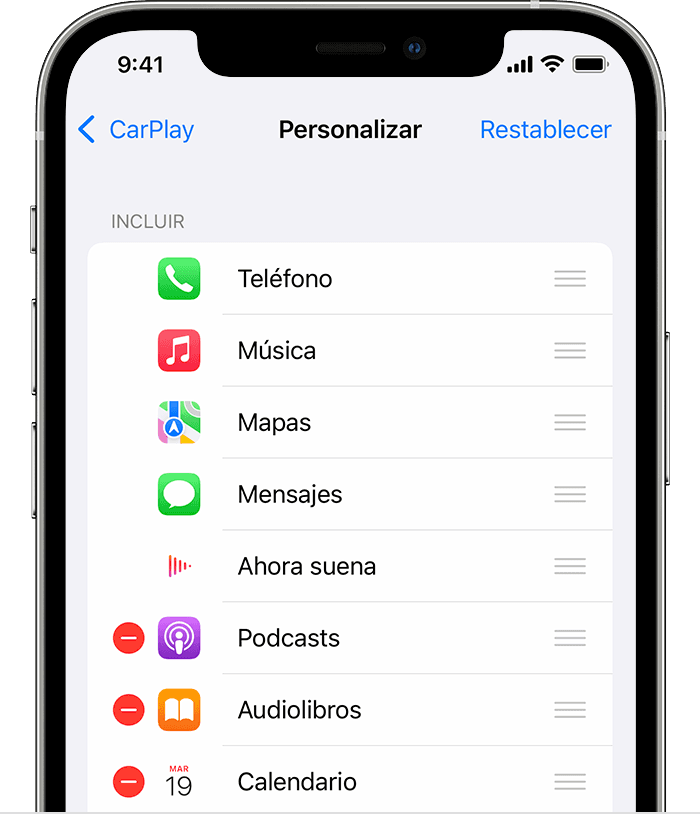
Si tiene problemas con su iPhone que no se conecta a Apple CarPlay, podría haber varias razones para este problema. Exploremos algunas posibles causas y pasos de solución de problemas que pueden ayudarlo a volver a conectar su iPhone y Apple CarPlay.
1. Cable y conectividad: Comience por verificar el cable que está usando para conectar su iPhone al sistema CarPlay de su vehículo. Asegúrese de que sea un cable Lightning certificado por Apple y que no esté dañado. Intente usar un cable diferente para ver si el problema persiste. Además, verifique que el cable esté bien conectado en ambos extremos y que no haya residuos ni suciedad en el puerto.
2. Actualizaciones de software: asegúrese de que tanto su iPhone como su sistema CarPlay estén ejecutando las últimas actualizaciones de software. Las versiones de software obsoletas a veces pueden provocar problemas de conectividad. En su iPhone, vaya a Configuración > General > Actualización de software, y en su sistema CarPlay, consulte las instrucciones del fabricante para actualizar el software.
3. Reiniciar y restablecer: un simple reinicio a menudo puede resolver problemas de conectividad. Reinicie su iPhone y su sistema CarPlay y luego intente conectarlos nuevamente. Si eso no funciona, también puede intentar restablecer la configuración de red de su iPhone yendo a Configuración> General> Restablecer> Restablecer configuración de red. Tenga en cuenta que esto eliminará sus redes Wi-Fi guardadas, así que asegúrese de tener la información de inicio de sesión necesaria.
4. Deshabilitar restricciones: Ciertas configuraciones de iPhone, como las restricciones, pueden afectar la conectividad de CarPlay. Vaya a Configuración > Tiempo de pantalla > Restricciones de contenido y privacidad y asegúrese de que CarPlay esté permitido. Si las restricciones están habilitadas, es posible que impida que el iPhone se conecte a CarPlay.
5. Emparejamiento y confianza: si nunca antes ha emparejado su iPhone con su sistema CarPlay, siga las instrucciones del fabricante para la configuración inicial. Por lo general, implica conectar su iPhone al sistema a través de USB y otorgar permiso para conectarse. Además, asegúrese de confiar en el sistema CarPlay seleccionando "Confianza " opción si se le solicita en su iPhone.
6. Verifique la configuración de CarPlay: en su iPhone, vaya a Configuración > CarPlay y verifique que el sistema CarPlay de su vehículo esté en la lista y habilitado. También puede intentar eliminar y volver a agregar el sistema CarPlay de su vehículo desde este menú.
Si los pasos anteriores no resuelven el problema, consulte el manual del usuario de su vehículo o comuníquese con el soporte del fabricante para obtener más ayuda. Además, puede comunicarse con el Soporte de Apple para conocer los pasos específicos de solución de problemas relacionados con su modelo de iPhone y la versión del software.
- Video Tutorial: ¿Por qué no puedo conectarme a mi CarPlay?
- ¿Cómo vuelvo a conectar mi iPhone a CarPlay?
- ¿Cómo reinicias CarPlay en iPhone?
- ¿Por qué mi Apple CarPlay no funciona pero mi teléfono se está cargando?
- ¿Cómo obligo a CarPlay a conectarse?
- ¿Cómo soluciono los problemas de CarPlay?
- ¿Cómo vuelvo a conectar mi coche a CarPlay?
Video Tutorial: ¿Por qué no puedo conectarme a mi CarPlay?
¿Cómo vuelvo a conectar mi iPhone a CarPlay?
Para volver a conectar su iPhone a CarPlay, siga estos pasos:
1. Verifique la conexión CarPlay: asegúrese de que su automóvil sea compatible con CarPlay y que la función CarPlay esté habilitada. Además, asegúrese de que su iPhone se esté ejecutando en la última versión de iOS.
2. Conexión física: si su automóvil es compatible con CarPlay con cable, conecte su iPhone al puerto USB de CarPlay con un cable Lightning. Algunos vehículos pueden tener una opción CarPlay inalámbrica, en cuyo caso no es necesario conectar ningún cable.
3. Verifique la configuración del iPhone: en su iPhone, vaya a la aplicación Configuración y toque "General. " Luego, seleccione "CarPlay " y elige tu coche de la lista de vehículos disponibles.
4. Habilite CarPlay: asegúrese de que CarPlay esté habilitado en la configuración de su automóvil. Cada fabricante de automóviles puede tener un método diferente para habilitar CarPlay, así que consulte el manual de usuario de su vehículo para obtener instrucciones específicas.
5. Solucionar problemas de conexión: si CarPlay no se conecta automáticamente, intente reiniciar tanto su iPhone como su automóvil. También puede intentar desconectar y volver a conectar el cable Lightning o reiniciar la interfaz CarPlay en la configuración de su automóvil.
6. Actualice el software: asegúrese de que el software de su iPhone y del automóvil estén actualizados. Instale las actualizaciones disponibles para solucionar problemas de compatibilidad o corregir errores con CarPlay.
7. Restablecer la configuración de CarPlay: si aún tiene problemas, puede intentar restablecer la configuración de CarPlay en su iPhone. Vaya a la aplicación Configuración, seleccione "General, " luego toque "CarPlay. "Toca tu coche y elige"Olvídese de este coche. Después, vuelve a conectar tu iPhone a tu coche como si fuera una nueva conexión.
Recuerde, los pasos específicos pueden variar ligeramente según el modelo de su iPhone, el fabricante del automóvil y la versión de CarPlay instalada en su vehículo. Si encuentra problemas persistentes, se recomienda consultar el manual de usuario de su automóvil o comunicarse con el soporte del fabricante del automóvil para obtener más ayuda.
¿Cómo reinicias CarPlay en iPhone?
Para restablecer CarPlay en tu iPhone, puedes seguir estos pasos:
1. Comience por desconectar su iPhone del sistema CarPlay.
2. Vaya a "Ajustes " aplicación en la pantalla de inicio de su iPhone.
3. Desplácese hacia abajo y toque "General. "
4. Busque "CarPlay " y tócalo.
5. Verá una lista de sus vehículos o sistemas compatibles con CarPlay. Toque el que desea restablecer.
6. En la siguiente pantalla, elija "Olvídese de este coche. "
7. Después de confirmar, su iPhone eliminará la asociación con ese sistema CarPlay en particular.
Ahora, puede volver a conectar su iPhone al sistema CarPlay y configurarlo nuevamente siguiendo los pasos de configuración iniciales. Recuerde asegurarse de que su sistema CarPlay sea compatible y esté actualizado con el último firmware para tener una conectividad y funcionalidad perfectas.
Tenga en cuenta que estas instrucciones pueden variar ligeramente según el modelo de su iPhone y la versión de iOS. Además, puede consultar el manual de usuario específico o la documentación proporcionada por el fabricante del automóvil para obtener instrucciones más detalladas sobre cómo restablecer CarPlay con su sistema.
¿Por qué mi Apple CarPlay no funciona pero mi teléfono se está cargando?
Puede haber algunas razones por las que su Apple CarPlay no funciona mientras su teléfono se está cargando. En primer lugar, asegúrese de que su iPhone y el sistema de información y entretenimiento del automóvil sean compatibles entre sí. Consulte el sitio web de Apple o el manual de su automóvil para verificar la compatibilidad.
Si sus dispositivos son compatibles, el siguiente paso es asegurarse de que su iPhone tenga instalada la última versión de iOS. En este escenario, suponiendo que sea 2023, la última versión de iOS sería iOS 16. La actualización al software más reciente a menudo puede resolver cualquier problema de compatibilidad o error que pueda estar causando el problema.
Si su iPhone está actualizado, también debe verificar las conexiones físicas entre su iPhone y el sistema CarPlay. Asegúrese de que el cable USB que está utilizando no esté dañado y que esté bien conectado tanto al teléfono como al puerto USB del automóvil.
También vale la pena probar un cable USB y/o puerto USB diferente en su automóvil para eliminar cualquier problema potencial con el cable o el puerto. A veces, un cable defectuoso o una conexión suelta pueden impedir que CarPlay funcione correctamente.
Si ninguna de estas soluciones funciona, es posible que haya un error de software específico para el sistema de infoentretenimiento de su automóvil. En este caso, se recomienda comunicarse con el fabricante del automóvil o Apple para obtener más ayuda. Es posible que puedan proporcionar pasos de solución de problemas o actualizaciones para resolver el problema.
Tenga en cuenta que la tecnología puede ser compleja y que no todas las soluciones se pueden cubrir en una sola respuesta. Siempre es mejor consultar la documentación oficial, buscar ayuda del fabricante o visitar un centro de servicio certificado para obtener asistencia más específica y completa con su problema de Apple CarPlay.
¿Cómo obligo a CarPlay a conectarse?
Para obligar a CarPlay a conectarse, hay algunos pasos de solución de problemas que puede seguir:
1. Comprueba lo básico: asegúrate de que tu iPhone sea compatible con CarPlay y de que esté ejecutando la última versión de iOS (en este caso, iOS 16). Además, asegúrese de que el sistema de infoentretenimiento de su automóvil sea compatible con CarPlay y que esté conectado correctamente.
2. Habilite CarPlay: en su iPhone, vaya a Configuración, seleccione CarPlay y asegúrese de que esté encendido. Es posible que deba verificar si su automóvil aparece como un vehículo conectado.
3. Compruebe si hay problemas de compatibilidad: a veces, ciertas aplicaciones de terceros o accesorios del mercado de accesorios pueden interferir con CarPlay. Intente desconectar cualquier dispositivo innecesario o problemático y vea si eso ayuda.
4. Reinicie y vuelva a conectar: apague el motor de su automóvil, así como su iPhone. Espere unos momentos y luego vuelva a encenderlos. Conecta tu iPhone usando el cable Lightning oficial al puerto USB del automóvil específicamente dedicado para CarPlay. Esto debería hacer que se inicie la conexión.
5. Actualice el software: si el problema persiste, asegúrese de que su iPhone y el sistema de información y entretenimiento de su automóvil estén ejecutando el software más reciente. actualizaciones Las nuevas actualizaciones a menudo traen correcciones de errores y mejoras en la funcionalidad de CarPlay.
6. Restablecer configuración: en caso de que ninguno de los pasos anteriores funcione, puede intentar restablecer la configuración de red de su iPhone. Esto no eliminará ningún dato personal, pero borrará las contraseñas de Wi-Fi guardadas y otras configuraciones relacionadas con la red que podrían estar causando el problema de conexión. Vaya a Configuración, seleccione General, luego Restablecer y elija Restablecer configuración de red.
Si ninguno de estos pasos resuelve el problema, puede valer la pena ponerse en contacto con el Soporte de Apple o con el equipo de soporte del fabricante de su automóvil para obtener más ayuda. Podrán proporcionar pasos específicos para la solución de problemas según el modelo exacto de su iPhone y automóvil.
¿Cómo soluciono los problemas de CarPlay?
Los problemas de CarPlay pueden ser frustrantes, pero afortunadamente, existen varias soluciones potenciales que puede intentar solucionar. Estos son algunos pasos que puede seguir:
1. Actualice iOS: asegúrese de que su iPhone esté ejecutando la última versión de iOS. A veces, pueden surgir problemas de CarPlay debido a problemas de compatibilidad, que pueden resolverse mediante una actualización de software.
2. Reinicie su iPhone y su automóvil: comience reiniciando su iPhone y el sistema de infoentretenimiento del automóvil. Este simple paso a menudo puede resolver problemas menores de conectividad.
3. Verifique el cable USB: Examine el cable USB que conecta su iPhone al puerto USB del automóvil. Asegúrese de que esté en buenas condiciones y correctamente conectado. Usar un cable certificado por Apple también puede ser beneficioso.
4. Restablezca la configuración de CarPlay: en su iPhone, vaya a Configuración, luego a General y, finalmente, a CarPlay. Busque el nombre de su automóvil en "MIS CARROS " y toca el "i " icono. Elija "Olvídate de este coche " para eliminar la conexión. Luego, vuelva a conectar su iPhone al automóvil y vuelva a configurar CarPlay.
5. Verifique las restricciones y el código de acceso de las restricciones: asegúrese de que CarPlay no esté restringido en su iPhone. Vaya a Configuración, toque Tiempo de pantalla, luego Restricciones de contenido y privacidad. En Aplicaciones permitidas, verifique que CarPlay esté habilitado. Además, si ha establecido un código de acceso de restricciones, asegúrese de ingresarlo correctamente.
6. Restablecer la configuración de red: vaya a Configuración, luego a General y seleccione Restablecer. Toque en "Reiniciar configuración de la red. " Esto eliminará las contraseñas de Wi-Fi guardadas, los dispositivos Bluetooth y la configuración de VPN. Luego, vuelva a conectarse al Bluetooth de su automóvil e intente usar CarPlay nuevamente.
7. Actualice el firmware de CarPlay: si está disponible, actualice el firmware del sistema de infoentretenimiento de su automóvil. Consulte el manual de su automóvil o comuníquese con el servicio de atención al cliente del fabricante para obtener orientación sobre este paso.
8. Comuníquese con Apple o el fabricante de su automóvil: si ninguno de los pasos anteriores resuelve sus problemas de CarPlay, puede valer la pena comunicarse con el Soporte de Apple o con el fabricante de su automóvil para obtener más ayuda. Bríndeles detalles específicos sobre el problema y los pasos que ya ha tomado.
Recuerde, estos pasos de solución de problemas pueden variar ligeramente según la marca y el modelo de su automóvil. Siempre es una buena idea consultar el manual de su automóvil o buscar ayuda del fabricante si es necesario.
¿Cómo vuelvo a conectar mi coche a CarPlay?
Para volver a conectar su automóvil a CarPlay, siga estos pasos:
1. Confirme la compatibilidad: asegúrese de que su automóvil esté equipado con soporte CarPlay. CarPlay está disponible en muchos vehículos modernos, pero es posible que no esté disponible en modelos más antiguos o en ciertas marcas de automóviles. Consulta la documentación de tu coche o ponte en contacto con el fabricante para confirmar la compatibilidad.
2. Conecte su iPhone a su automóvil: use el cable Lightning proporcionado por Apple para conectar su iPhone al puerto USB de su automóvil. Algunos autos pueden tener un puerto USB CarPlay dedicado, mientras que otros pueden requerir que use un puerto USB normal. Si su automóvil tiene CarPlay inalámbrico, es posible que no necesite conectar ningún cable.
3. Habilite CarPlay en la pantalla de su automóvil: una vez conectado, la pantalla de su automóvil debería indicarle que active CarPlay. Siga las instrucciones en pantalla para habilitar CarPlay y otorgar los permisos necesarios.
4. Configure los ajustes de CarPlay: si es la primera vez que conecta su iPhone a CarPlay, se le pedirá que personalice su experiencia CarPlay. Puede elegir qué aplicaciones aparecen en la interfaz de CarPlay, reorganizar su orden y ajustar otras configuraciones.
5. Solucionar problemas de conectividad: si tiene algún problema para conectarse o usar CarPlay, intente los siguientes pasos de solución de problemas:
– Reinicie su iPhone y el sistema de infoentretenimiento del automóvil.
– Busque actualizaciones de software en su iPhone y en el sistema del automóvil. Mantener ambos dispositivos actualizados a menudo puede resolver problemas de compatibilidad.
– Asegúrese de que el cable USB funcione correctamente e intente usar un cable diferente si es posible.
– Deshabilite y vuelva a habilitar CarPlay en la configuración de su automóvil.
– Si tiene problemas de conectividad inalámbrica CarPlay, asegúrese de que la funcionalidad inalámbrica de su automóvil esté habilitada y configurada correctamente.
Vale la pena mencionar que los pasos específicos pueden variar ligeramente según la marca y el modelo de su automóvil, así como la versión de CarPlay que esté utilizando. Consultar el manual de su automóvil o ponerse en contacto con el soporte del fabricante puede proporcionarle instrucciones más detalladas adaptadas a la configuración específica de su automóvil.


Deja una respuesta